Los trabajadores en los Estados Unidos y en todo el mundo pasan varias horas diarias en sus computadoras. Con tanto trabajo hecho en ese período, es fácil perder la pista de lo que hicimos hace un día o una semana.
Gracias a la actualización de abril de 2018, Windows 10 ahora viene con una característica unica de la línea de tiempo . Esta característica es como un log de actividades para todas las actividades que ha llevado a cabo en su PC.
Piense en ello como un registro de todo lo que ha hecho en el pasado en su ordenador, almacenado para su recuperación. Registra actividades a través de programas, juegos y otras aplicaciones en su máquina Windows.
Lamentablemente, en la actualidad sólo se admite Microsoft Edge. Chrome y Firefox están fuera en el frío. Pero hay una solución!
Activar la línea de tiempo de Windows para Chrome y Firefox
En primer lugar, debe activar la función Línea de tiempo en su equipo con Windows. Debido a las recientes leyes de GDPR , la función Timeline no viene preactivada en su dispositivo. Por lo tanto, usted debe dar su permiso expreso antes de poder utilizarlo.
1. 1. Vaya a «Ajustes» en su dispositivo Windows. A continuación, haga clic en «Privacidad».
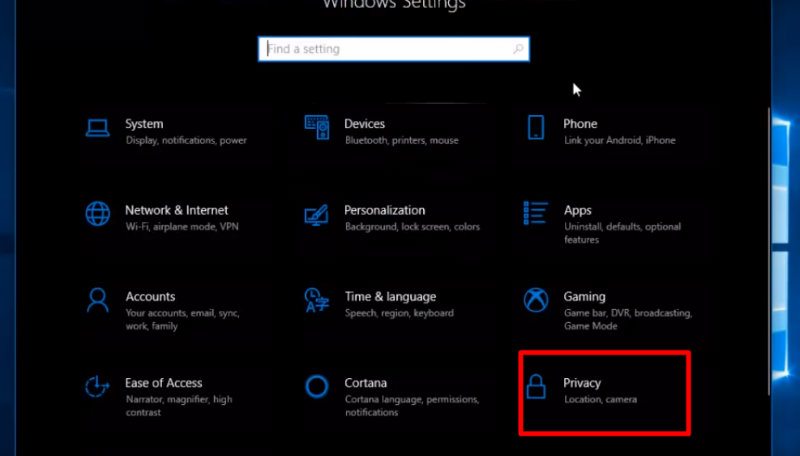
2. Esta pantalla muestra un par de nuevas opciones. Seleccione «Historial de actividades».

3. En esta página hay un botón de conmutación para activar y desactivar la función. En el encabezado «Recopilar actividades», active el botón que dice «Dejar que Windows recopile mis actividades desde este dispositivo». Tan pronto como se enciende, la función Línea de tiempo comienza a registrar sus actividades. Tenga en cuenta que debe tener una cuenta de Microsoft registrada en el dispositivo para utilizar esta función.

Para probar esta función, pulse la combinación de teclas Win + Tab. Te llevará a la página de todas tus actividades. Aquí puede desplazarse, buscar y filtrar todas sus actividades de Windows.
Sincronizar actividades de Chrome y Firefox
Este método utiliza una aplicación de terceros para permitir que Windows registre las actividades de Firefox y Chrome. Como Windows 10 no incluye ningún soporte nativo, esta es la única opción que queda para utilizar esta función.
1. Descargue la extensión Windows Timeline Support para su navegador, ya sea Google Chrome o Navegador Firefox . El plugin está todavía en fase beta pero funciona perfectamente para esta función. Instalar en Firefox/Chrome y activar.

2. Abra el plugin en la barra de tareas de su navegador. Como es la primera vez que lo abre, verá un mensaje que le pedirá que inicie sesión con sus credenciales de Microsoft. Tenga cuidado de iniciar sesión en la misma cuenta que utiliza en su PC o esto no funcionará.

3. Se abrirá una nueva pestaña que le pedirá que le dé a la extensión/plugin algunos permisos. Haga clic en «Sí» para aceptar y cerrar la pestaña. Ahora estás listo.

4. Vaya al plugin en la barra de tareas de su navegador. El plugin mostrará ahora un par de nuevas opciones para ayudarte a controlar la función Chrome Timeline. También puede desconectarse de su cuenta de Microsoft.

Eso es todo! Ahora puedes ver todas tus actividades de Chrome y Firefox en la línea de tiempo de Windows.
Uniendo todas las partes
La función Windows Timeline es un potente ayudante de productividad que combina la personalización de su PC con la multitarea sin fisuras.
Con el objetivo final de integrar y personalizar la experiencia de su PC en todos sus dispositivos, Timeline seguramente permanecerá un tiempo en la plataforma Windows. Inténtelo y aumente su productividad hoy mismo.

